注冊表編輯器怎么修復,實用指南與技巧分享,注冊表編輯器修復秘籍,實用指南與技巧解析
注冊表編輯器修復實用指南:首先備份注冊表以防數據丟失,進入編輯器后,定位到問題區域,使用“查找”功能定位錯誤項,謹慎刪除或修改,必要時使用“撤銷”功能,若問題復雜,可尋求專業工具輔助,定期維護注冊表,保持系統穩定運行。
隨著計算機使用時間的增長,我們經常會遇到各種問題,其中之一就是注冊表編輯器出現問題,注冊表是Windows操作系統中至關重要的一個部分,它存儲了系統的配置信息,如果注冊表出現問題,可能會導致系統崩潰、程序運行不穩定等問題,本文將為您詳細介紹注冊表編輯器怎么修復,幫助您解決注冊表問題。
了解注冊表編輯器
注冊表編輯器(Regedit.exe)是Windows操作系統中用于查看和編輯注冊表的一個工具,注冊表包含了系統運行時所需的各種信息,如系統設置、硬件信息、用戶信息等,通過注冊表編輯器,我們可以查看和修改注冊表中的鍵值。
注冊表編輯器怎么修復
檢查系統文件完整性
我們可以通過系統文件檢查工具(SFC)來修復系統文件,以下是操作步驟:
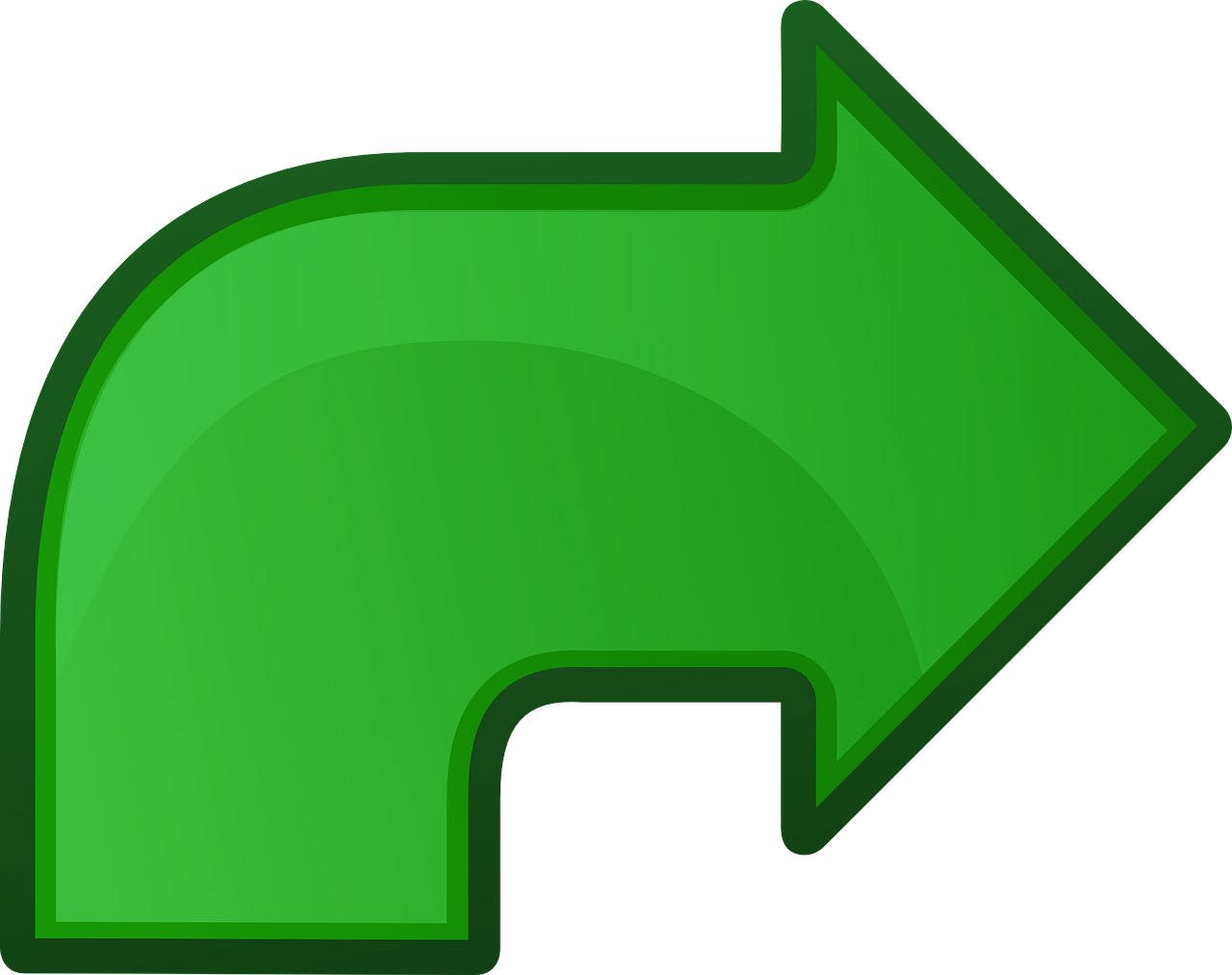
(1)按下Win + X鍵,選擇“命令提示符(管理員)”或“Windows PowerShell(管理員)”; (2)在彈出的窗口中輸入以下命令并按回車鍵:sfc /scannow; (3)等待SFC掃描完成,如果發現損壞的文件,系統會自動修復。
使用注冊表編輯器導入備份
如果您的注冊表已經備份,可以通過以下步驟恢復:
(1)打開注冊表編輯器(Win + R,輸入regedit.exe,回車); (2)在左側樹狀結構中,找到需要恢復的分支; (3)右鍵點擊該分支,選擇“導入”(Import); (4)選擇備份的注冊表文件,點擊“打開”(Open); (5)等待導入完成,重新啟動計算機。
修復注冊表編輯器
如果注冊表編輯器本身出現問題,可以嘗試以下方法:
(1)重新安裝注冊表編輯器:將Windows安裝光盤放入光驅,選擇“修復計算機”,然后按照提示操作; (2)以管理員身份運行注冊表編輯器:右鍵點擊regedit.exe,選擇“以管理員身份運行”(Run as administrator); (3)使用第三方注冊表編輯器:下載并安裝第三方注冊表編輯器,如Reg Organizer、Advanced Registry Editor等。
修復注冊表問題
以下是一些常見的注冊表問題及修復方法:
(1)啟動項問題:打開注冊表編輯器,找到HKEY_CURRENT_USER\Software\Microsoft\Windows\CurrentVersion\Run,刪除或修改損壞的啟動項; (2)服務問題:打開注冊表編輯器,找到HKEY_LOCAL_MACHINE\SYSTEM\CurrentControlSet\Services,查看服務狀態,嘗試重啟服務或修改服務參數; (3)字體問題:打開注冊表編輯器,找到HKEY_LOCAL_MACHINE\SOFTWARE\Microsoft\Windows NT\CurrentVersion\FontSubstitutes,刪除或修改損壞的字體條目。
預防注冊表問題
- 定期備份注冊表:在修改注冊表之前,先備份注冊表,以防萬一;
- 使用殺毒軟件:定期使用殺毒軟件掃描系統,防止惡意軟件破壞注冊表;
- 避免隨意修改注冊表:非專業人士請勿隨意修改注冊表,以免造成系統不穩定。
注冊表編輯器是Windows操作系統中一個重要的工具,掌握注冊表編輯器怎么修復,可以幫助我們解決注冊表問題,提高系統穩定性,希望本文對您有所幫助。
相關文章







最新評論